마이크로소프트 윈도우는 인터넷 익스플로러와 윈도우 미디어 플레이어 등의 기본 프로그램에 Windows 8 부터 매트로 앱 기능이 추가되어 스토어에서 게임이나 유틸리티 등을 다운로드 받아 설치해 사용할 수 있게 되었습니다. Windows 10은 창 화면으로 작동하는 매트로 앱과 새로운 형태의 작업 보기 버튼, 다중 데스크톱과 코타나 음성 인식 프로그램 등이 추가 및 명령 프롬프트 버전이 업데이트 되었으며, 참바가 제거되고 검색 버튼이 코타나로 변경 되었는데, 이번 포스팅에서는 윈도우 10 시작 메뉴의 추천 제안 끄기 및 표시 안 함 설정하는 방법에 대해 소개해 드리도록 하겠습니다.
* 자주 사용되는 앱 하단의 추천 항목 삭제 방법
※ 윈도우 10은 Windows 7의 시작 버튼 메뉴와 8의 메트로 앱 인터페이스가 혼합되어 있는 형태로, 파일 탐색기와 설정, 전원과 모든 앱 버튼 및 우측에는 내 생활 한눈에 보기와 엔터테인먼트 등의 항목이 타일 형태로 표시가 되며, 자주 사용되는 앱 하단에는 추천 항목이 있어, 스토어에 올라와 있는 게임이나 앱 등이 나타나게 됩니다.
※ 추천 항목을 클릭하면, 윈도우 스토어 창이 활성화 되어 게임 등의 추천 항목이 표시가 되어 유용한 어플을 다운로드 받아 사용할 수 있지만, 업무용으로 사용하는 PC 환경에서는 시작 메뉴에 불필요한 정보가 랜덤으로 나타나기 때문에 메뉴 이용에 방해가 되기도 합니다.
※ 윈도우 10 시작 메뉴의 추천에 표시되는 앱 항목을 없애는 방법은 해당 항목에 마우스 오른쪽 버튼을 눌러 '이 제안 표시 안 함'을 선택하면, 해당 항목만 다시 나타나지 않게 되고, '모든 제안 끄기'를 클릭하면, 자주 사용되는 앱 하단에 추천 항목이 표시되지 않습니다.
※ 모든 제안 끄기를 하면, 자주 사용되는 앱 하단에 추천 항목이 나타나지 않게 되어, 사용자가 설정한 구성이나 최근에 사용한 프로그램 목록이 표시가 되며, 우측의 타일 형태의 아이콘도 마우스 오른쪽 버튼을 눌러 '시작 화면에서 제거' 하거나, '크기 조정' 및 '라이브 타일 끄기' 등을 선택하여 구성할 수 있습니다.
☞ 관련 포스팅: 윈도우 10 검색창 숨김 및 검색아이콘 표시 설정하는 방법
윈도우 10은 이전 버전인 8에서 삭제 되었던 시작 메뉴가 추가되고, 스토어에서 앱을 다운로드 받아 설치하여 사용할 수 있으며, 라이브 타일도 사용자에 따라 크기를 조절하거나 비활성화 하여 인터페이스를 새롭게 구성할 수 있습니다. 이와 함께 시스템 메모리가 부족한 경우 하드디스크의 가상 메모리에 로드 된 파일이나 프로그램을 옮기는 방식에서 컴프레션 스토어 기능을 이용하여 압축을 하기 때문에 물리 메모리에 더 많은 프로그램을 로드할 수 있게 되었는데, 참고로 Windows 10의 기본 앱을 사용하지 않는 경우에는 Windows PowerShell이나 WXAR, CCleaner 등을 이용하여 삭제할 수 있습니다.
'운영체제 > Windows 10' 카테고리의 다른 글
| 윈도우 10 폴더 공유 시 사용자 추가하여 및 네트워크 연결 오류 문제 해결하는 방법 (2) | 2016.09.14 |
|---|---|
| 윈도우 10 아이콘 변경하는 방법 (2) | 2016.06.21 |
| 윈도우 10 기본앱 삭제하는 방법 (2) | 2016.06.16 |
| 윈도우에서 파일 확장자 보기 및 표시하는 방법 (0) | 2016.06.14 |
| 윈도우 작업 표시줄에 연도·날짜·요일·시간과 시·분·초 표시 설정하는 방법 (2) | 2016.06.04 |








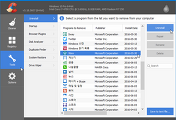

댓글